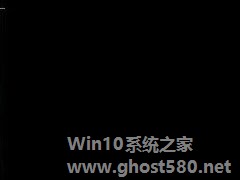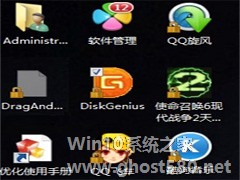-
如何解决WinXP缩略图不显示文件名的问题?
- 时间:2024-11-30 14:06:37
大家好,今天Win10系统之家小编给大家分享「如何解决WinXP缩略图不显示文件名的问题?」的知识,如果能碰巧解决你现在面临的问题,记得收藏本站或分享给你的好友们哟~,现在开始吧!
相信大家都有遇到这样的情况,那就是当你打开某个磁盘的文件夹时,发现里面的文件夹只有图标没有了文件夹名。最近,使用WinXP系统的用户,也出现了这样的情况,那遇到缩略图不显示文件名,怎么解决好呢?下面就和大家说一下如何解决WinXP缩略图不显示文件名的问题。
解决方法如下:
方法一、Shift键解决法:
1、单击工具栏中的“查看”图标,把查看方式改为“平铺”,如图所示。

2、此时按住“Shift”键,把把查看方式改为“缩略图”,如图所示。

3、现在我们可以看到该文件夹中的文件夹名已经出现了。

方法二、系统设置法:
1、一般情况文件夹名消失的情况不会同时出现在所有磁盘中,我们找到没有出现这种情况的磁盘打开,并单击“工具”——文件夹选项。

2、在打开的“文件夹选项”对话框中切换到“查看”选项卡,并打击“应用到所有文件夹”,单击“确定”按钮。

3、现在我们可以看到原来没有文件夹名的文件夹已经恢复了文件名。

如何解决WinXP缩略图不显示文件名的问题就给大家详细介绍到这里了。如你在打开文件夹的时候也遇到只要的情况,莫着急,请你按照上述的方法去解决,随便一种方法都可以帮你解决问题。
以上就是关于「如何解决WinXP缩略图不显示文件名的问题?」的全部内容,本文讲解到这里啦,希望对大家有所帮助。如果你还想了解更多这方面的信息,记得收藏关注本站~
*本文来②源Win10系统之家,转载请联系本站网管!
相关文章
-

相信大家都有遇到这样的情况,那就是当你打开某个磁盘的文件夹时,发现里面的文件夹只有图标没有了文件夹名。最近,使用WinXP系统的用户,也出现了这样的情况,那遇到缩略图不显示文件名,怎么解决好呢?下面就和大家说一下如何解决WinXP缩略图不显示文件名的问题。
解决方法如下:
方法一、Shift键解决法:
1、单击工具栏中的“查看”图标,把查看方式改为... -
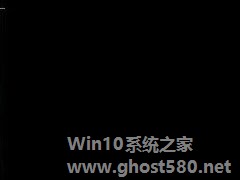
经常使用电脑的朋友难免会遇到各种各样的黑屏情况,而下面这种黑屏故障算是最为棘手了。电脑开机就黑屏,只剩一个光标在跳动,无论你等待多久都没有反应。大部分朋友只好认栽,选择重装系统,有的连重装系统也没解决,甚至选择了拆机修理。其实碰到这种情况我们应该逐步巡查问题再予以解决。
以下方法适用于装有Windows系统的用户,下面以WinXP为例。
推荐:最新XP系统下载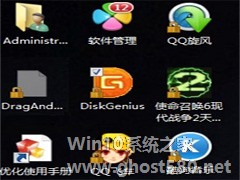
许多用户在使用WinXP时,莫名其妙的就发现桌面快捷方式图标左下角出现了小黄锁,无论怎样清理垃圾怎样重建图标缓存都没有效果。这是为什么呢?其实这是系统权限设置的问题,并不是图标的问题,只要解除它的权限设置就可以了。
解决方法:
1、右击这个带锁的文件或者文件夹,选择属性。
2、切换到“安全”选项卡,点击“编辑”,选择“添加”,输入au再点检查名称,...
不少老式的戴尔笔记本在安装WinXP时,只要没有用戴尔正版WinXP光盘,就会出现各种问题,相信不少使用戴尔笔记本的朋友都遇到过。前些时间,小编在帮助一位朋友安装WinXP时就出现了如下问题:
朋友电脑是DellVostro1200,在安装WinXP过程中,系统提示找不到硬盘,用Linux急救盘进去之后用fdisk删除了所有分区,再次安装WindowsXP,结果故障依旧。...
- WinXP教程
-
-
操作系统排行榜
更多>> -
- Ghost Win8.1 64位 老机精简专业版 V2023.02
- 【老机专用】Ghost Win8 32位 免费精简版 V2022.01
- 【致敬经典】Ghost Windows8 64位 免激活正式版 V2021.08
- 微软Windows8.1 32位专业版免激活 V2023.05
- Windows11 22H2 (22621.1778) X64 游戏美化版 V2023.06
- Windows11 22H2 (22621.1778) X64 专业精简版 V2023.06
- 笔记本专用 Ghost Win10 64位 专业激活版(适用各种品牌) V2022.08
- GHOST WIN8 X86 稳定专业版(免激活)V2022.07
- Windows8.1 64位 免费激活镜像文件 V2022.07
- Windows 8.1 64位 极速纯净版系统 V2022
-
WinXP教程排行榜
更多>>
- 热门标签
-